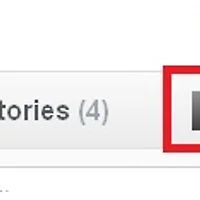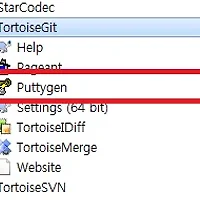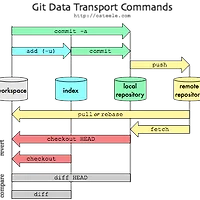이번 포스팅에서는 윈도우즈에서 Git을 사용할 수 있는 환경을 구성하는 방법을 설명합니다.
앞선 글에서 말씀드린 것과 같이 msysgit과 TortoiseGit을 대상으로 합니다.
msysgit은 윈도우용 Git 프로그램입니다.
TortoiseGit은 Git의 편한사용을 위한 사용자 인터페이스라고 보시면 됩니다.
설치는 아래 순서로 진행 됩니다.

설치경로 선택 및 설치항목 선택하시고 다음
시작메뉴와 명령어 처리방식인데 그냥 다음 누르세요.
아래 화면에서 Use(Tortoise) Plink 선택
설치를 진행합니다.
제품 홈페이지(http://code.google.com/p/tortoisegit/) 방문
다운로드 탭에서 환경에 맞는 파일 다운로드 후 실행합니다.
설치화면이 나오면 내용확인 후 다음버튼 누릅니다.
SSH client는 위의 msysgit과 동일하게 TortoisePLink를 선택합니다.
설치를 진행하시고
설치를 완료합니다.
설치는 어렵지 않게 끝나셨지요?
이후 제가 삽질한 SSH key 등록을 하시고 사용하시면 됩니다.
그전에 우선 설치 확인부터 해볼까요?
PC의 임의의 디렉토리에 마우스 오른쪽 버튼을 누르면 아래와 같이 "TortoiseGit" 메뉴가 나오면 정상 설치 된것입니다.
(Git Init Here, Git Gui, Git Bash의 경우 msysgit의 메뉴입니다. 64bit 환경에서는 보이지 않습니다.)
위 메뉴에서 Settings 메뉴를 선택하시고, 좌측 메뉴트리에서 Network 항목 선택하여 "SSH client"항목의 경로를 확인합니다.
이상으로 설치는 완료되었습니다.
설치된 프로그램으로 설정하고 사용하는 내용은 다음글에서 안내합니다.
앞선 글에서 말씀드린 것과 같이 msysgit과 TortoiseGit을 대상으로 합니다.
msysgit은 윈도우용 Git 프로그램입니다.
TortoiseGit은 Git의 편한사용을 위한 사용자 인터페이스라고 보시면 됩니다.
설치는 아래 순서로 진행 됩니다.
1, msysgit(Git for windows) 설치
2, TortoiseGit 설치
3, 설치 확인
msysgit 설치
제품 홈페이지가 변경이 되었습니다.(Github로 이동했습니다.) 다운로드 및 설치과정은 동일합니다.
- http://msysgit.github.io/
이전주소
- 제품 홈페이지(http://code.google.com/p/msysgit/) 방문
다운로드 탭에서 최신 파일을 다운로드 받아 실행합니다.
(첨언: Git-X.X.XpreviewYYYYMMDD.exe 형태의 파일을 받으세요.)
(첨언: Git-X.X.XpreviewYYYYMMDD.exe 형태의 파일을 받으세요.)

설치화면이 나오면 각 화면 확인하시고 다음, 보시다싶이 GPL 라이센스 입니다.
 |  |
설치경로 선택 및 설치항목 선택하시고 다음
 |  |
시작메뉴와 명령어 처리방식인데 그냥 다음 누르세요.
 |  |
아래 화면에서 Use(Tortoise) Plink 선택

설치를 진행합니다.
 |  |
설치를 완료합니다.
TortoiseGit 설치
다운로드 탭에서 환경에 맞는 파일 다운로드 후 실행합니다.
설치화면이 나오면 내용확인 후 다음버튼 누릅니다.
 |  |
SSH client는 위의 msysgit과 동일하게 TortoisePLink를 선택합니다.
 |  |
설치를 진행하시고
 |  |
설치를 완료합니다.
설치 확인
이후 제가 삽질한 SSH key 등록을 하시고 사용하시면 됩니다.
그전에 우선 설치 확인부터 해볼까요?
PC의 임의의 디렉토리에 마우스 오른쪽 버튼을 누르면 아래와 같이 "TortoiseGit" 메뉴가 나오면 정상 설치 된것입니다.
(Git Init Here, Git Gui, Git Bash의 경우 msysgit의 메뉴입니다. 64bit 환경에서는 보이지 않습니다.)
위 메뉴에서 Settings 메뉴를 선택하시고, 좌측 메뉴트리에서 Network 항목 선택하여 "SSH client"항목의 경로를 확인합니다.
이상으로 설치는 완료되었습니다.
설치된 프로그램으로 설정하고 사용하는 내용은 다음글에서 안내합니다.